Cara Mengubah Awalan Database WordPress (3 Langkah Mudah)
Diterbitkan: 2023-08-23Ingin mengubah awalan database WordPress?
Situs web WordPress terbuat dari file, folder, dan database. Basis data adalah bagian penting dari situs Anda karena menyimpan postingan, halaman, komentar, data pengguna, pengaturan, konfigurasi plugin, dan sumber daya lainnya.
Mengingat pentingnya database, peretas sering kali menargetkannya (terutama selama serangan injeksi SQL) dengan harapan dapat memanipulasi atau mengekstrak data sensitif dari situs web. Inilah sebabnya mengapa sangat penting untuk menerapkan langkah-langkah keamanan yang kuat. Dan kebetulan salah satu cara terbaik untuk melindunginya adalah dengan mengubah awalan database WordPress Anda.
Karena semua situs WordPress memiliki awalan yang sama (misalnya “wp_”), lebih mudah bagi peretas untuk menggunakannya untuk mengakses situs Anda. Memodifikasi awalan basis data menjadi sesuatu yang unik akan membuat peretas keluar jalur.
Mari pelajari cara mengubah awalan database WordPress dan memperkuat keamanan situs Anda.
Hal yang harus dilakukan sebelum mengubah awalan database WordPress
Sebelum Anda mulai mengubah awalan database WordPress, Anda harus terlebih dahulu memahami apa itu. Maka Anda perlu melakukan langkah-langkah berikut:
️ Ini bukanlah tindakan opsional . Anda perlu memastikan bahwa ini diterapkan sebelum melanjutkan ke bagian berikutnya.
1. Buat cadangan : Untuk mengubah awalan basis data, Anda perlu membuka bagian belakang situs web Anda dan melakukan modifikasi di sana. Ini berisiko karena jika terjadi kesalahan, situs web Anda bisa rusak. Untuk melindunginya dari bencana seperti itu, buatlah cadangan.
2. Nonaktifkan plugin dan tema : Mengubah awalan database dapat merusak fungsi yang didukung oleh plugin dan tema yang diinstal di situs web Anda. Anda perlu menonaktifkan semua plugin Anda dan beralih ke tema WordPress default. Aktifkan kembali hanya setelah mengubah awalan database.
3. Ubah awalan database WordPress di file wp-config.php : File wp-config berisi kredensial database, dan perlu dimodifikasi sebelum Anda mengubah awalan database. Kredensial yang salah cenderung memicu kesalahan “masalah koneksi database”, yang membuat situs web menjadi kosong.
Anda dapat mengakses file konfigurasi dengan menggunakan klien FTP atau melalui akun hosting Anda.
Gunakan salah satu dari dua metode untuk membuka File Manager dan buka public_html → wp-config.php .
Klik kanan pada file konfigurasi dan pilih Edit .
Temukan awalan database di dalam file dan ganti dengan yang baru .
Simpan perubahan Anda dan keluar dari halaman.
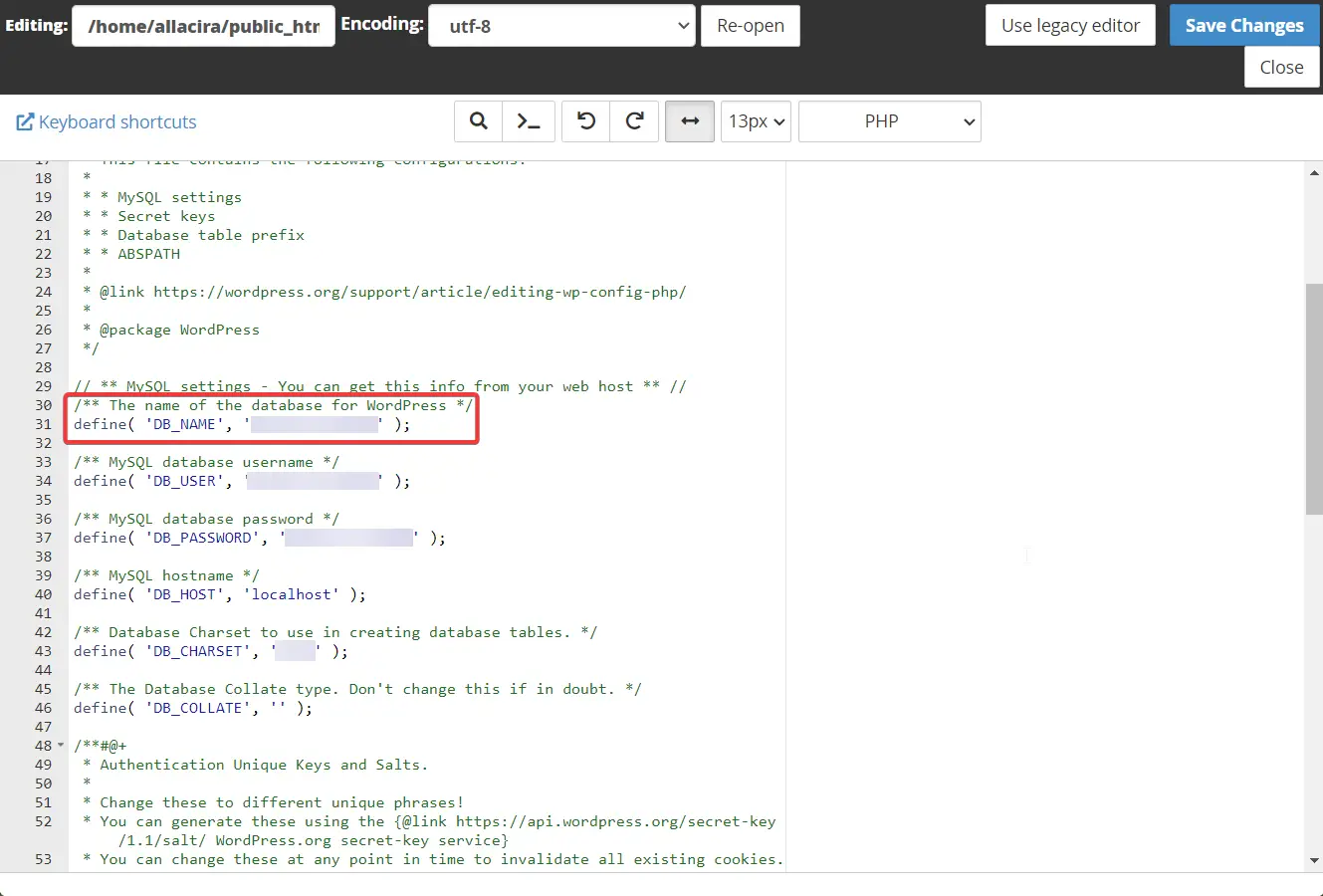
Setelah menerapkan langkah-langkah ini, lanjutkan dengan mengubah awalan database WordPress.
Metode terbaik cara mengubah awalan database WordPress
Awalan database dapat diubah menggunakan plugin atau melalui phpMyAdmin.
Mari selami kedua metode ini.
Metode 1: Gunakan plugin untuk mengubah awalan database
Cara termudah untuk mengubah awalan database WordPress adalah dengan menggunakan plugin.
Plugin khusus, seperti Brozzme DB Prefix & Tools Addons, WP Prefix Changer, Rename DB Table Prefix, dll., dapat membantu Anda mengubah awalan database. Namun sebagian besar plugin ini tidak diperbarui, yang berarti plugin tersebut telah ditinggalkan oleh pengembangnya.
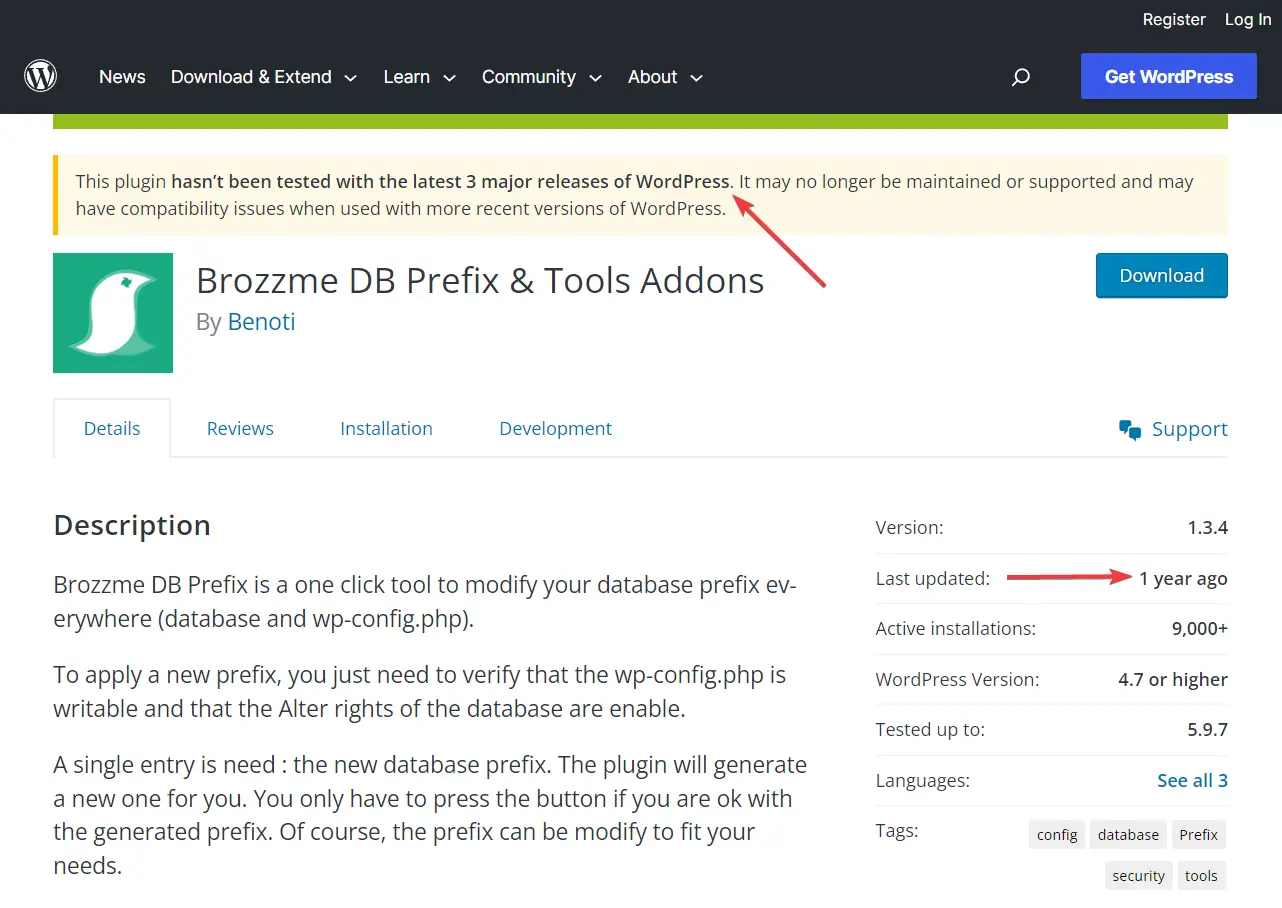
Saat ini, sebagian besar plugin keamanan (seperti Keamanan All-In-One, Keamanan iThemes, dll.) menawarkan fasilitas modifikasi basis data, jadi mungkin plugin khusus ini kesulitan menarik pengguna.
Kami tidak menyarankan penggunaan plugin yang sudah ketinggalan zaman karena plugin tersebut adalah penyebab nomor satu situs web diretas.
Namun, Anda dapat menggunakan plugin keamanan untuk mengubah awalan basis data jika Anda sudah menginstalnya. Jika tidak, kami sarankan untuk melanjutkan ke metode selanjutnya.
Metode 2: Gunakan phpMyAdmin untuk mengubah awalan database ️
PhpMyAdmin adalah alat yang digunakan untuk mengelola atau berinteraksi dengan database situs Anda. Ini memiliki antarmuka yang ramah pengguna dan dapat digunakan untuk mengubah awalan basis data oleh pemilik situs web non-teknisi.
Untuk mengubah awalan database, Anda perlu melakukan langkah-langkah berikut:
- Ganti nama tabel database di phpMyAdmin
- Perbarui awalan di tabel Opsi
- Perbarui awalan di tabel Usermeta
Mari kita lihat cara melakukan langkah-langkah ini:
Ganti nama tabel database di phpMyAdmin️
PhpMyAdmin dapat diakses melalui akun hosting Anda.
Di Namecheap, tempat situs demo kami dihosting, kami dapat mengakses phpMyAdmin menggunakan cPanel .
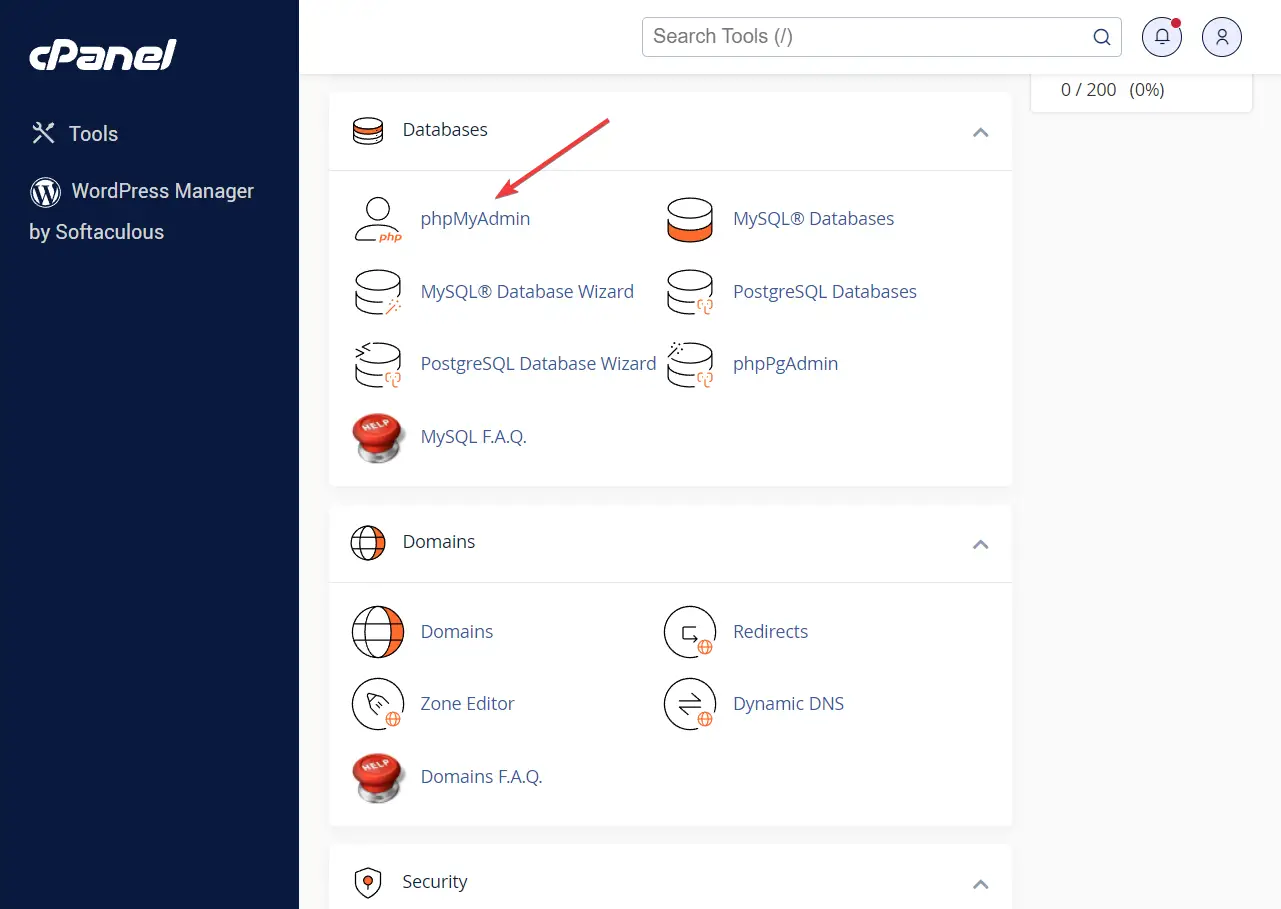
Temukan phpMyAdmin di akun hosting Anda dan buka .
Selanjutnya, pilih database dari panel kiri. Segera setelah Anda melakukannya, beberapa tabel akan muncul di sisi kanan layar. Tabel ini berisi informasi penting tentang situs WordPress Anda.
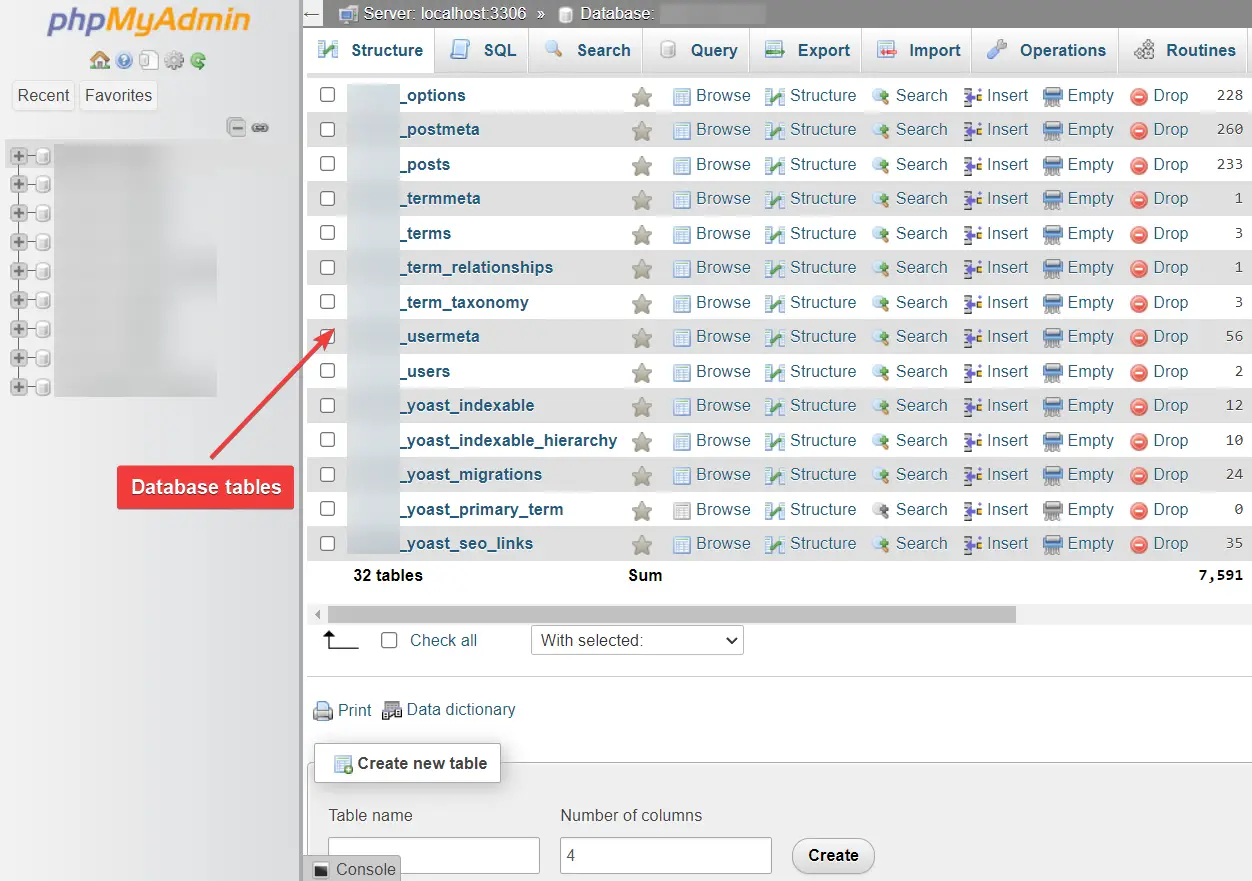
Catatan singkat : Beberapa phpMyAdmin berisi banyak database karena alat ini dapat menghosting database untuk berbagai situs web. Dalam kasus seperti ini, penting untuk memastikan bahwa Anda mengidentifikasi dan memilih database yang benar.
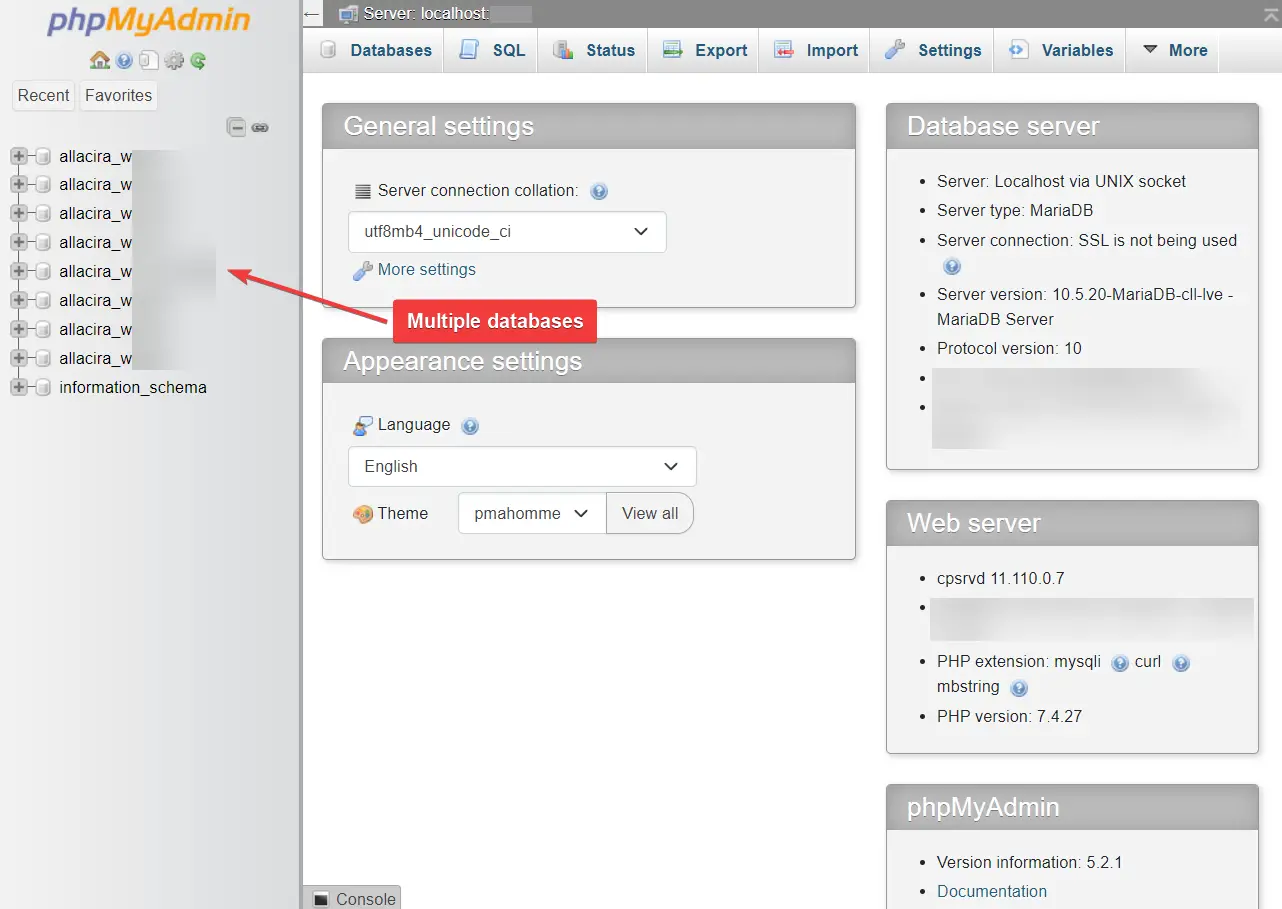
Untuk mengidentifikasi database yang benar, pilih database, buka tabel wp_options, dan centang opsi siteurl. Ini berisi URL situs web tempat database berada.

Terus periksa semua database dengan cara ini sampai Anda menemukan database yang benar.
Setelah menemukan database yang benar, pilih database lalu gulir ke bawah hingga akhir halaman dan tekan opsi Periksa Semua .
Selanjutnya, klik Dengan yang dipilih , dan dari menu tarik-turun pilih opsi Ganti awalan tabel .
Dan ganti awalan lama dengan awalan baru. Pastikan awalannya sama dengan yang Anda tambahkan sebelumnya di file wp-config.php Anda.
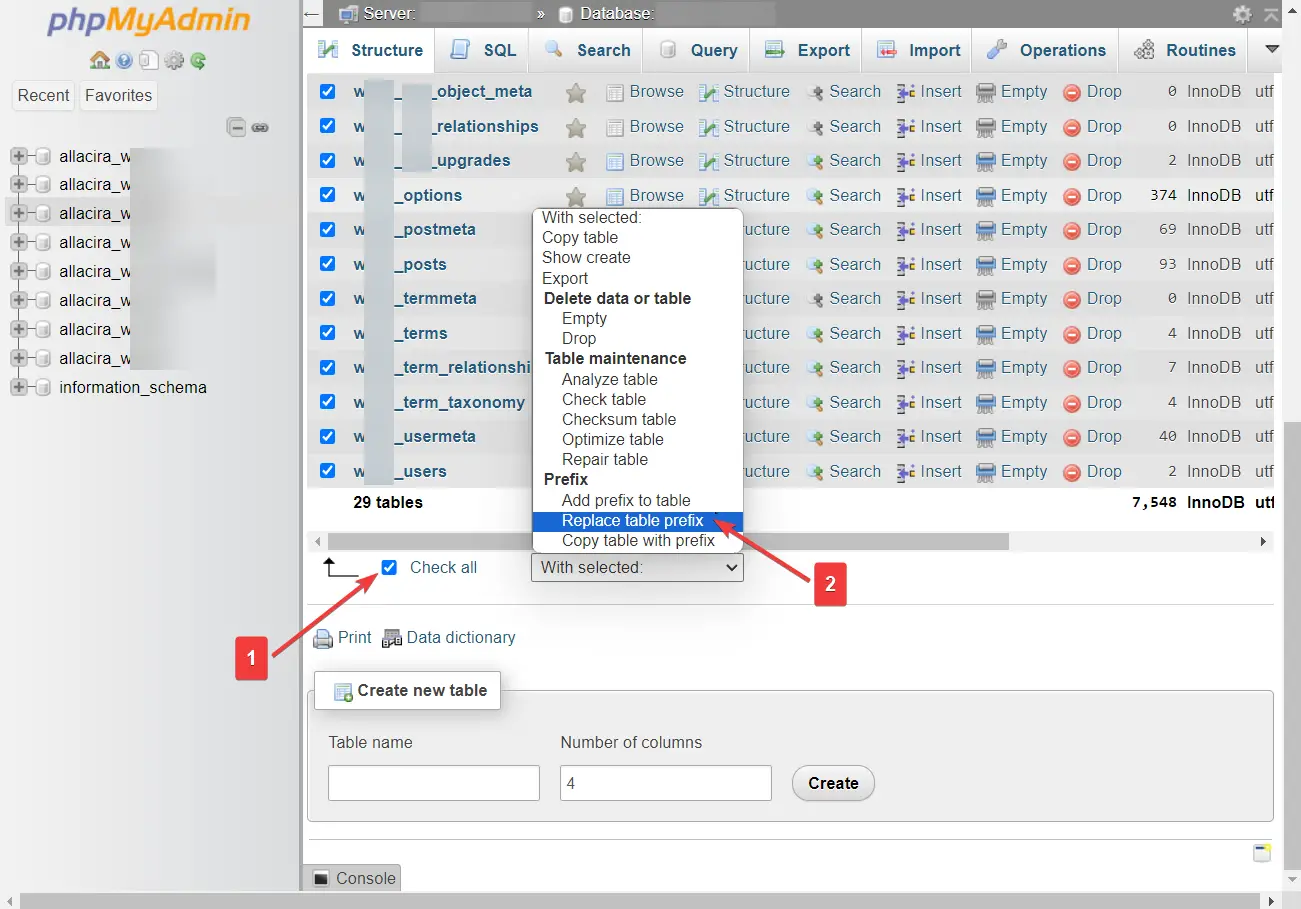
Perbarui awalan di tabel Opsi ️
Di bagian sebelumnya, kami menunjukkan cara mengganti nama awalan. Di bagian ini, kita akan memastikan bahwa semua awalan tabel diganti namanya dengan menjalankan kueri SQL. Inilah yang perlu Anda lakukan:
Dari bagian atas layar, pilih opsi SQL dan masukkan baris berikut di bagian kosong halaman SQL:
SELECT * FROM `xxx_options` WHERE `option_name` LIKE '%wp_%'Pastikan Anda mengganti “xxx” dengan awalan baru lalu tekan enter.
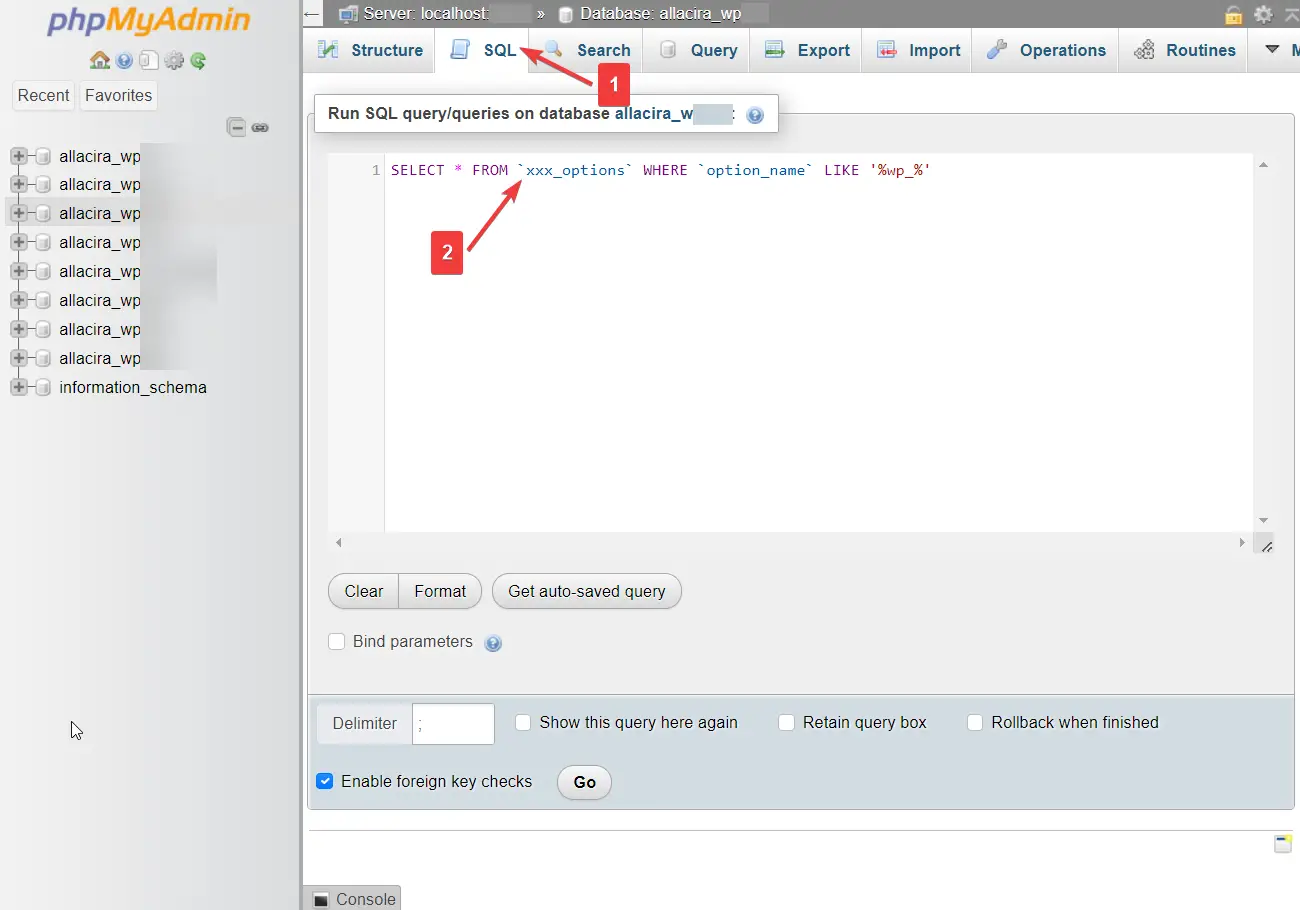
Pencarian akan mengambil beberapa tabel. Anda perlu mengeditnya secara manual satu per satu untuk mengganti nama awalan.
Perbarui awalan di tabel Usermeta ️
Anda perlu menjalankan kueri SQL lain untuk memastikan bahwa semua tabel Anda diganti namanya. Inilah pertanyaannya:
SELECT * FROM `xxx_usermeta` WHERE `meta_key` LIKE '%wp_%'Pastikan untuk mengganti “xxx” dengan awalan baru Anda sebelum menekan enter.
Setelah menjalankan query, beberapa tabel akan muncul. Anda perlu mengedit tabel tersebut dan mengganti nama awalannya.
Itu dia. Anda telah mengubah database WordPress dan mengamankan situs web Anda.
Hal yang harus dilakukan setelah mengubah awalan database WordPress
Dalam tindakan perubahan prefiks pra-database, Anda menonaktifkan plugin dan tema yang diinstal di situs web Anda.
Setelah mengubah awalan database, Anda perlu membuka dashboard WordPress Anda dan mengaktifkan kembali plugin dan tema Anda .
Itu dia. Dengan itu, kita telah sampai pada akhir tutorial ini tentang cara mengubah awalan database WordPress.
Kesimpulan
Mengubah awalan database adalah cara terbaik untuk memastikan situs web Anda aman dari serangan injeksi SQL.
Untuk memodifikasi awalan database WordPress, Anda dapat menggunakan plugin keamanan yang menawarkan fasilitas penggantian nama awalan database atau mengakses phpMyAdmin melalui akun hosting Anda dan mengubah awalan di sana.
️ Menggunakan plugin itu mudah, tetapi jika Anda tidak ingin mengambil cara itu, gunakan phpMyAdmin untuk melakukan langkah-langkah berikut:
- Ganti nama tabel database di phpMyAdmin
- Perbarui awalan di tabel Opsi
- Perbarui awalan di tabel Usermeta
Pastikan untuk membuat cadangan situs web Anda dan menonaktifkan semua tema dan plugin Anda sebelum mengubah awalan basis data. Juga, ingatlah untuk mengaktifkannya kembali setelah mengubah awalan.
Setelah mengubah awalan database, kami menyarankan Anda membaca panduan berikut dan menerapkan langkah-langkah yang tercantum dalam artikel untuk lebih memperkuat keamanan database Anda:
Jika Anda memiliki pertanyaan tentang cara mengubah awalan database WordPress, tinggalkan komentar di bawah .
